AISC 360-10 およびAISC 360-16 会社のロゴは、他の多くの優れたアカウント機能とともにデザインレポートに含まれます。
会社のロゴは、他の多くの優れたアカウント機能とともにデザインレポートに含まれます。 360-10 (14第版) またはAISC 360-16 (15第版) 会社のロゴは、他の多くの優れたアカウント機能とともにデザインレポートに含まれます。.
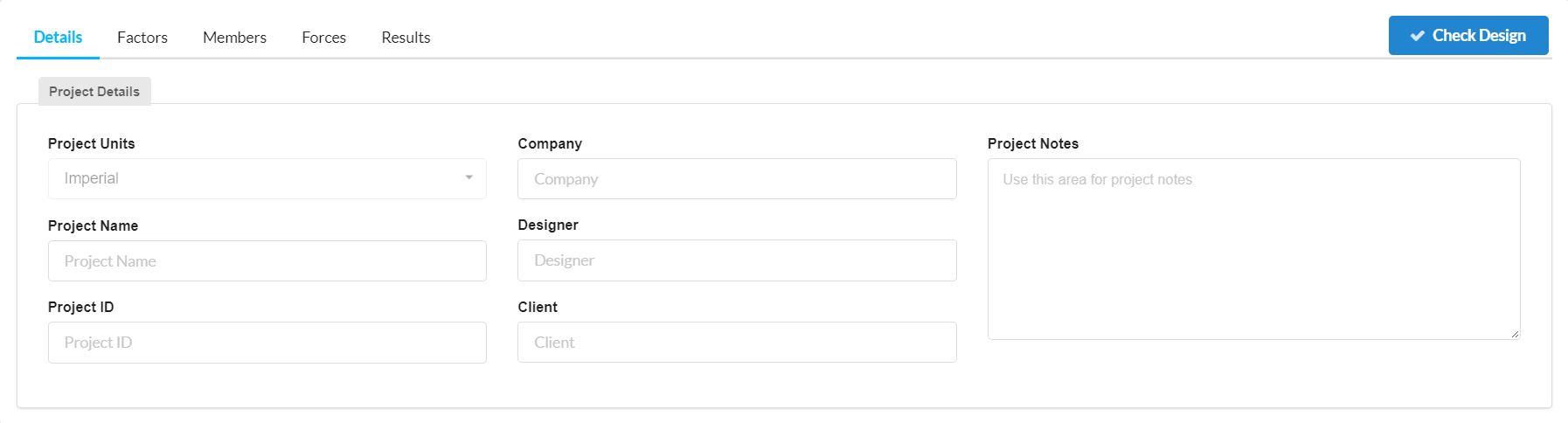
- プロジェクト名;
- プロジェクトID;
- あなたの会社名;
- デザイナー;
- クライアント; そして
- 含めたいその他のメモ
要因
会社のロゴは、他の多くの優れたアカウント機能とともにデザインレポートに含まれます。 鋼製部材の設計 鋼製部材の設計 360. 鋼製部材の設計 (ASD) 鋼製部材の設計. 鋼製部材の設計 (LRFD) 鋼製部材の設計 (鋼製部材の設計) 鋼製部材の設計 (ULS) 鋼製部材の設計 (SLS).
あなたが気づく主な違いは次のとおりです。 要因 ASD と LRFD のそれぞれについて、下の図に示すタブ.
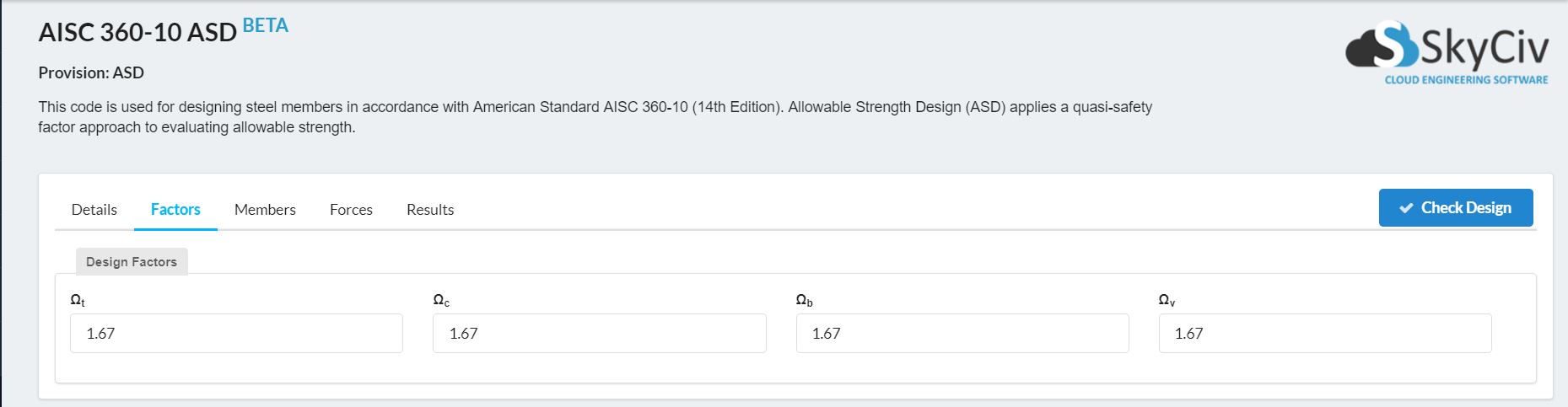
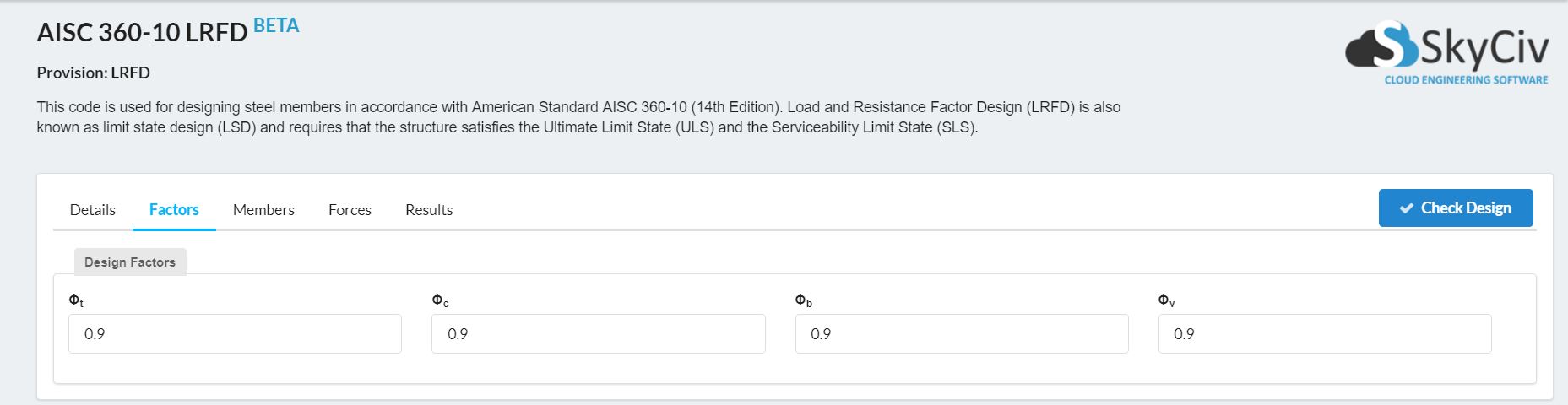
会員
の 会員 タブでは、操作するメンバーを定義できます。 + メンバーを追加 ボタン.
図からわかるように, 図からわかるように.
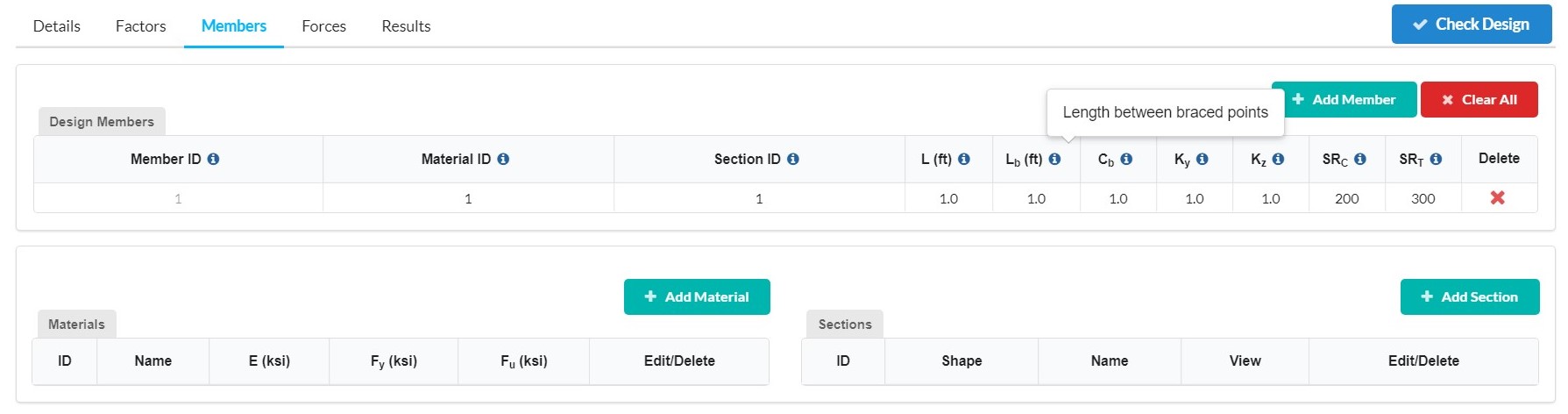
上に示したように簡単な説明をします. これは、 + 資料を追加 次のメニューを開くボタン.
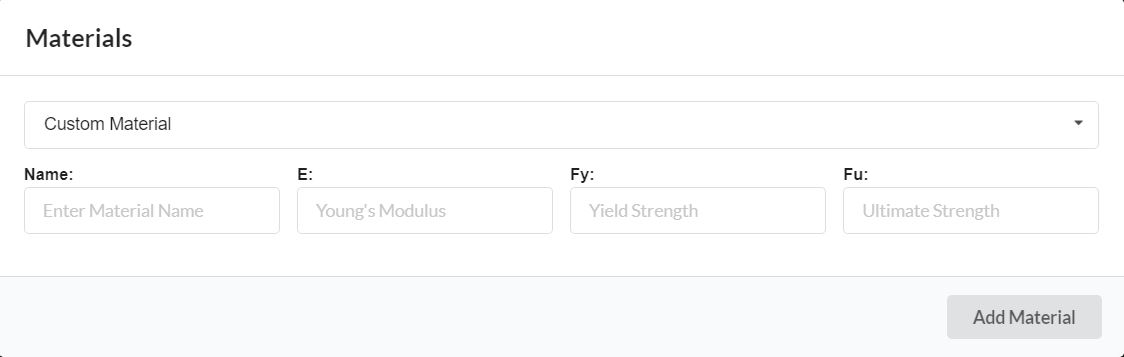
- 構造用鋼;
- アルミニウム;
- 炭素繊維強化プラスチック;
- コンクリート;
- 上に示したように簡単な説明をします;
- 上に示したように簡単な説明をします; そして
- ガラス.
資料を追加したら、使用するセクションを指定する必要があります. これは、 + 資料を追加したら、使用するセクションを指定する必要があります 次のメニューを開くボタン.
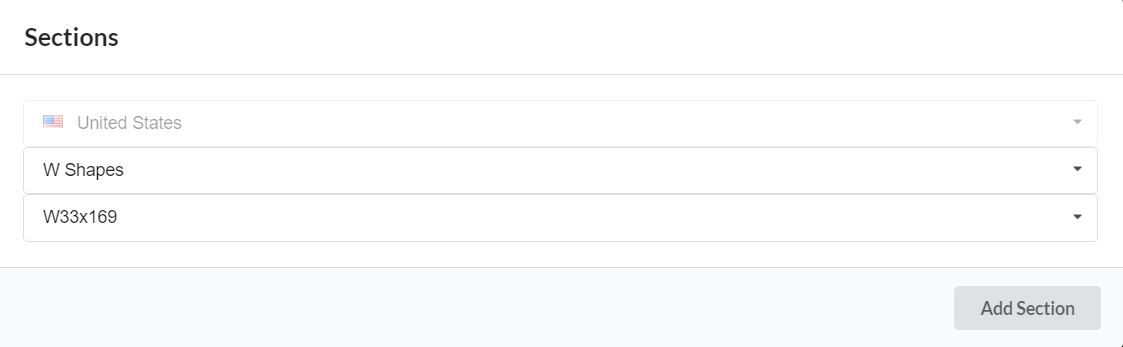
- 資料を追加したら、使用するセクションを指定する必要があります;
- 資料を追加したら、使用するセクションを指定する必要があります;
- 資料を追加したら、使用するセクションを指定する必要があります;
- 資料を追加したら、使用するセクションを指定する必要があります;
- 資料を追加したら、使用するセクションを指定する必要があります;
- 資料を追加したら、使用するセクションを指定する必要があります;
- 資料を追加したら、使用するセクションを指定する必要があります;
- 資料を追加したら、使用するセクションを指定する必要があります;
- 資料を追加したら、使用するセクションを指定する必要があります;
- 資料を追加したら、使用するセクションを指定する必要があります;
- 資料を追加したら、使用するセクションを指定する必要があります (資料を追加したら、使用するセクションを指定する必要があります);
- 資料を追加したら、使用するセクションを指定する必要があります (資料を追加したら、使用するセクションを指定する必要があります);
- 資料を追加したら、使用するセクションを指定する必要があります (資料を追加したら、使用するセクションを指定する必要があります);
- 資料を追加したら、使用するセクションを指定する必要があります;
- 資料を追加したら、使用するセクションを指定する必要があります;
- 資料を追加したら、使用するセクションを指定する必要があります;
- 資料を追加したら、使用するセクションを指定する必要があります;
- 資料を追加したら、使用するセクションを指定する必要があります; そして
- ダブルアングル.
その後、含まれている広範なリストから希望する正確なセクションを選択することができます.
フォース
の フォース タブでは、関連する力を入力し、 適用する ボタン.
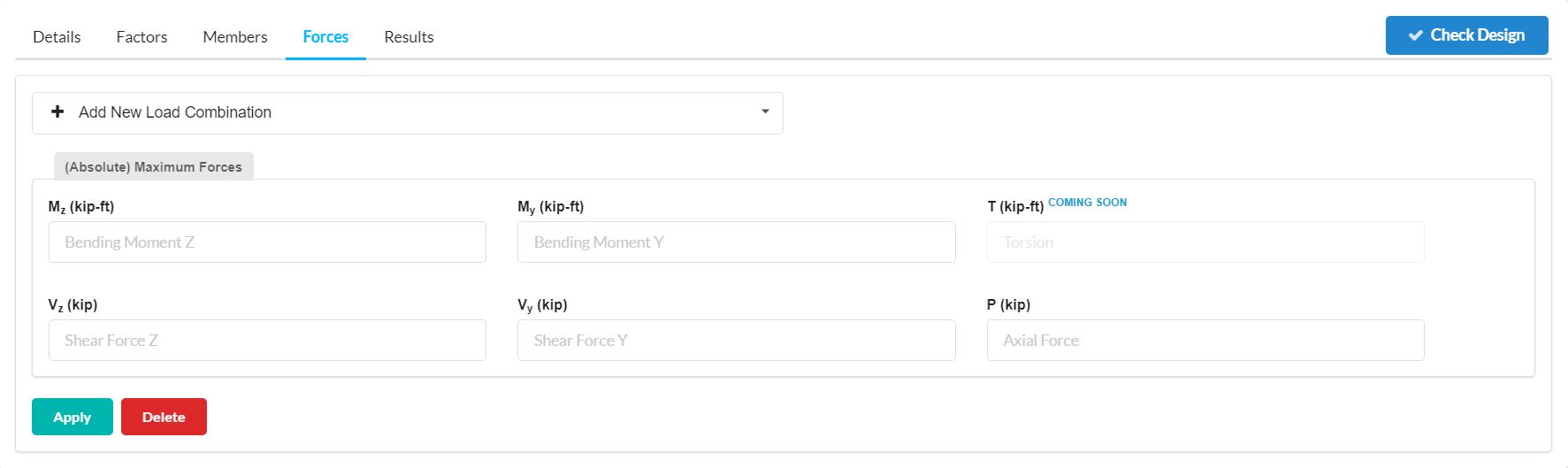
詳細を指定したら, 要因, メンバーと部隊は デザインを確認する 上の図に示されているボタンをクリックしてデザイン チェックを実行すると、 結果 下の図に示すようなタブ.
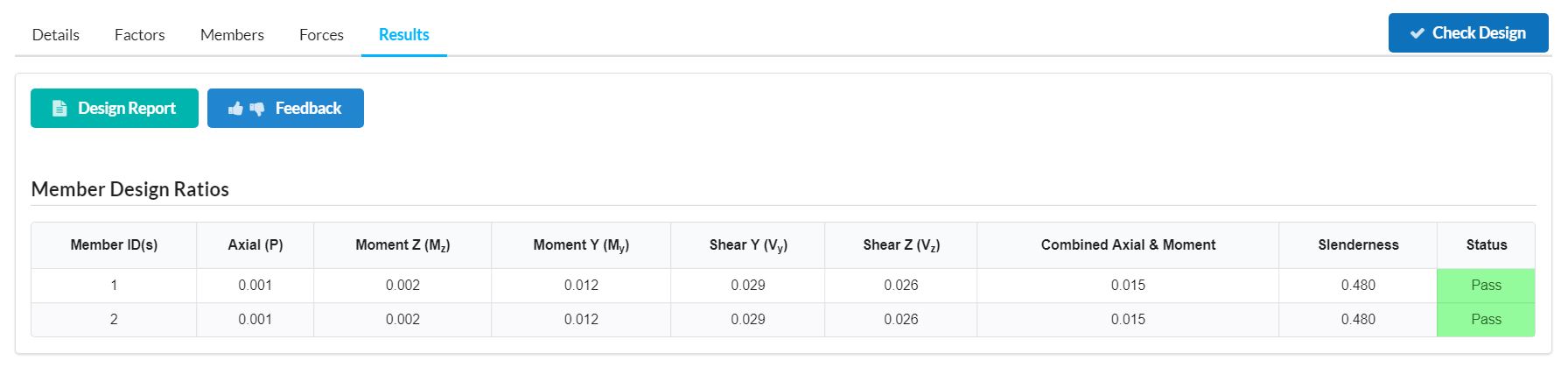
AISC の制限 360-10 およびAISC 360-16 モジュール
- 設計で考慮した熱間圧延部材はI型, Cチャンネル, HSS角管および円形管, T断面とアングル断面. ダブルチャンネルなどのその他のセクション, 角度を2倍にする, 異なるフランジまたはビルドアップセクションを備えた I セクションは考慮されません。.
- 曲げと張力を組み合わせた場合 (セクション H1.2) コードでは Cb 係数の変更が可能です. これはプログラムでは考慮されていません.
- 部材設計における鋼製接合に関する情報が不十分なため、引張力については引張降伏のみが考慮されます。.
- プログラムは、正または負の曲げに関連して最悪の強度のみを考慮します。. これは、セクション T と L のような非対称なセクションに影響します。.
- 設計ではねじれは考慮されていません. また, 特別な耐震規定およびテーパー部分は含まれません.
- C シェイプ: コンパクトなウェブとフランジを備えたセクションのみが設計チェックで考慮されます。. 現在の AISC テーブルのすべてのセクションでは、コンパクトなウェブとフランジを備えた C 形状のみが考慮されています。.
- 資料を追加したら、使用するセクションを指定する必要があります: 横方向のねじり座屈はセクション F7.4 ごとにチェックされます。, ただし、このセクションは強軸曲げにのみ適用されます。.
- ティーとアングル: このプログラムでは、横方向のねじれが発生する稀なケースには対処していません。 (または曲げねじり) WT とその弱い軸を中心に曲がった二重角で座屈が発生します. したがって, 弱い軸の曲がりについては降伏のみがチェックされます.
- 標準的な単一角度形状に細長さがないため、セクション E4 では圧縮時の単一角度はチェックされません。 (ところで) > 20. セクション E5 についても、メンバーの接続と使用法に関する情報が不十分であるため、チェックされません。.


